今回は「 Adobe Acrobat Reader で開いた書類をPDF形式で保存する方法」を紹介します。
先日、Adobe で開いた PDF を保存しようとしたところ、どういうわけか PDF 形式で保存をすることができず非常に困りました。

Adobe で開いたファイルを PDF 形式で自分のPCで保存したいのだけれど、ファイル形式がおかしくて保存できない、、、
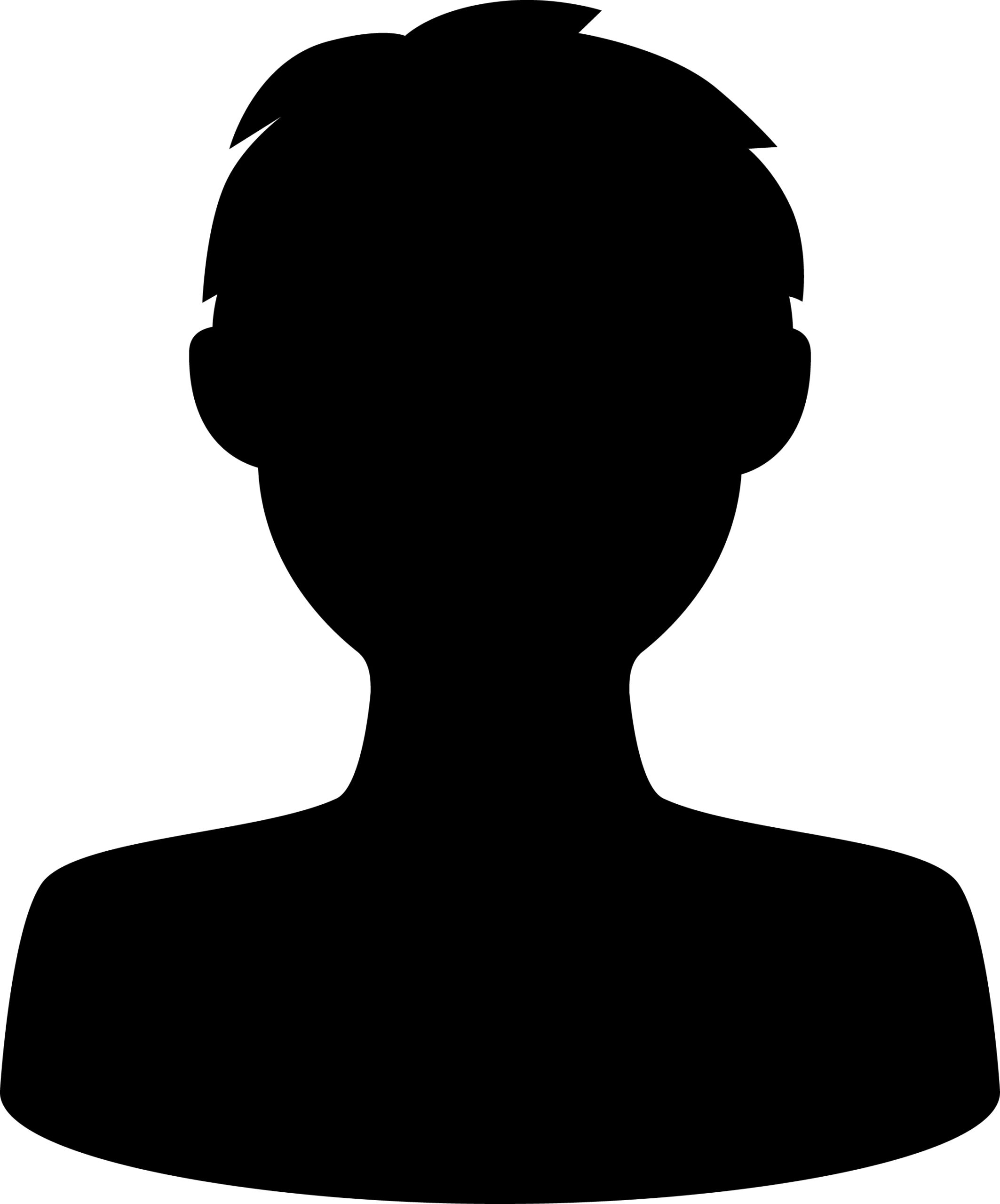
Adobe で PDF ファイルを保存できない。Adobe が壊れているのだろうか、、、
この記事を読むことで、Adobe Acrobat ReaderでPDFファイルを保存することができるようになります!
Adobe Acrobat Readerで開いたファイルをダウンロードしてみたら、、、
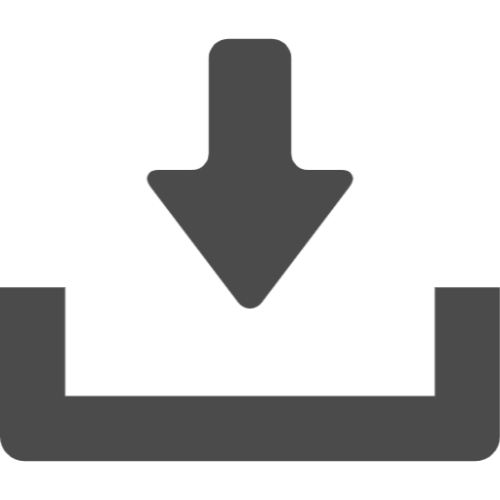
先日、Adobe Acrobat Reader で書類を開き、当たり前のように PDF で保存をすることを試みました。
楽天市場購入した商品の領収書を PDF 形式で USB に保存し、コンビニで印刷するためです。

このボタンをクリックしてあげたら PDF がダウンロードできる!
そう考え、下に画像の赤枠の部分をクリックしてみると

すべてのファイル(*_*)!?PDF ファイルではなくて!?
とりあえずダウンロードをしてみました。しかし、、、
「失敗 – ネットワーク エラー」と出てきます。
ダメもとでダウンロードしたファイルを立ち上げてみましたが、当然立ち上がりませんでした。
Acrobat で立ち上げてみようとしてみたが、、、
続いて、Acrobat で立ち上げてみようとしました。こちらをクリックしてみましたね。
するとどうなったか。
「<ファイル名>」を開けませんでした。 ファイルの種類がサポートされていないか、またはファイルが破損している可能性があります。例えば、電子メールの添付文書として送信され、正しくデコードされなかったことなどが考えられます。

え~なにこれ、、、、
今回、僕はこの文書をPDFにて保存をし、印刷しなければならなかったため非常に困りました。
会社の経費として落としてもらうための領収書を上司に印刷して渡さなければならなかったからです。
とりあえず、ググってみて解決策を探してみます。
試せるものは一つ一つ試していきましたね。
例えば「Adobe Acrobat Readerを最新化してみる」というものについて。
Adobe は最新のものになっている模様です。

他にも「インストールの修復」などいろいろしてみたのですがダメでした、、、
かれこれ2時間くらい、PDFを保存するために試行錯誤をしていました。
そしてついに、Adobe で開いたファイルを PDF にて保存する方法を発見したのです!
Adobe Acrobat ReaderでPDFを保存する方法

以下、Adobe Acrobat Reader にて開いたファイルを PDF で保存する方法です。
画面右上に存在する印刷ボタンを押下します。
すると印刷プレビュー画面に遷移します。
「送信先」の部分をクリックしてみてみると、、、
なんと!!!
PDF で保存をすることができるのでした!
PDF ファイルでちゃんと保存をすることもできました!これがやりたかったんです!!!
めでたしめでたし。
少しでも、「Adobe でファイルが保存できない!」と悩んでいる方の参考になれば嬉しいです。
今回は以上です。

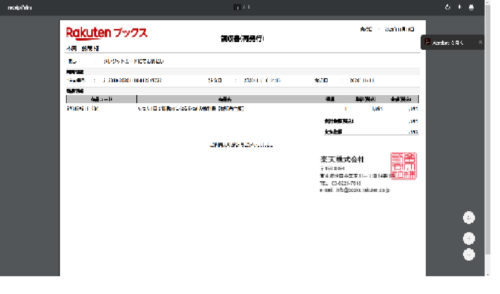

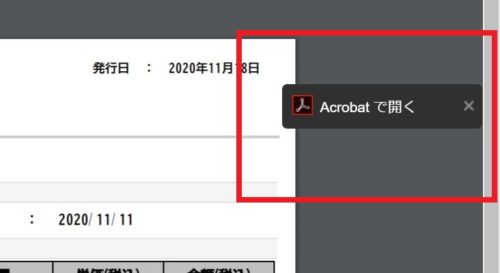
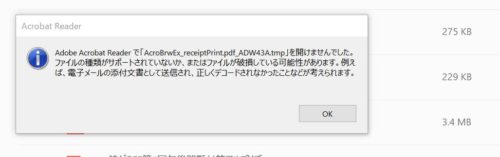
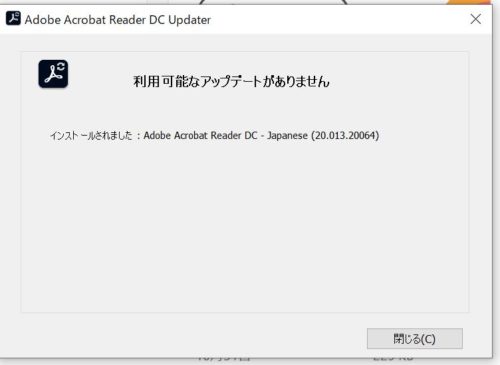
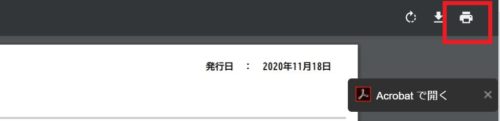
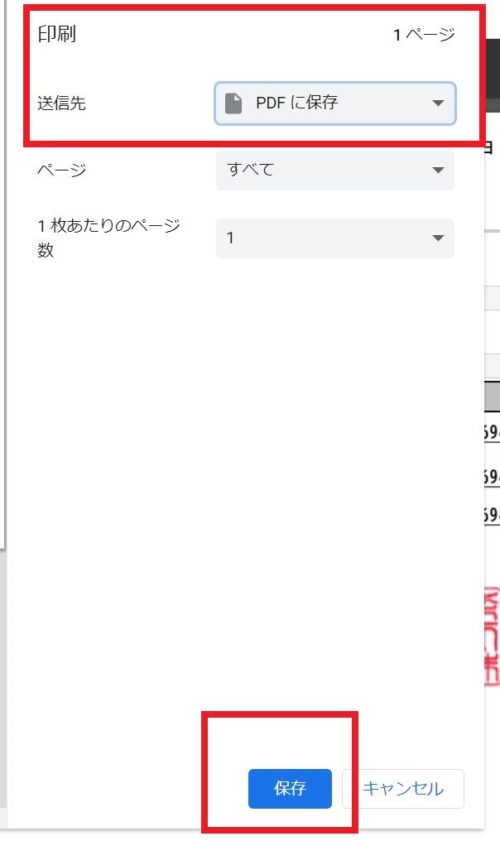



コメント